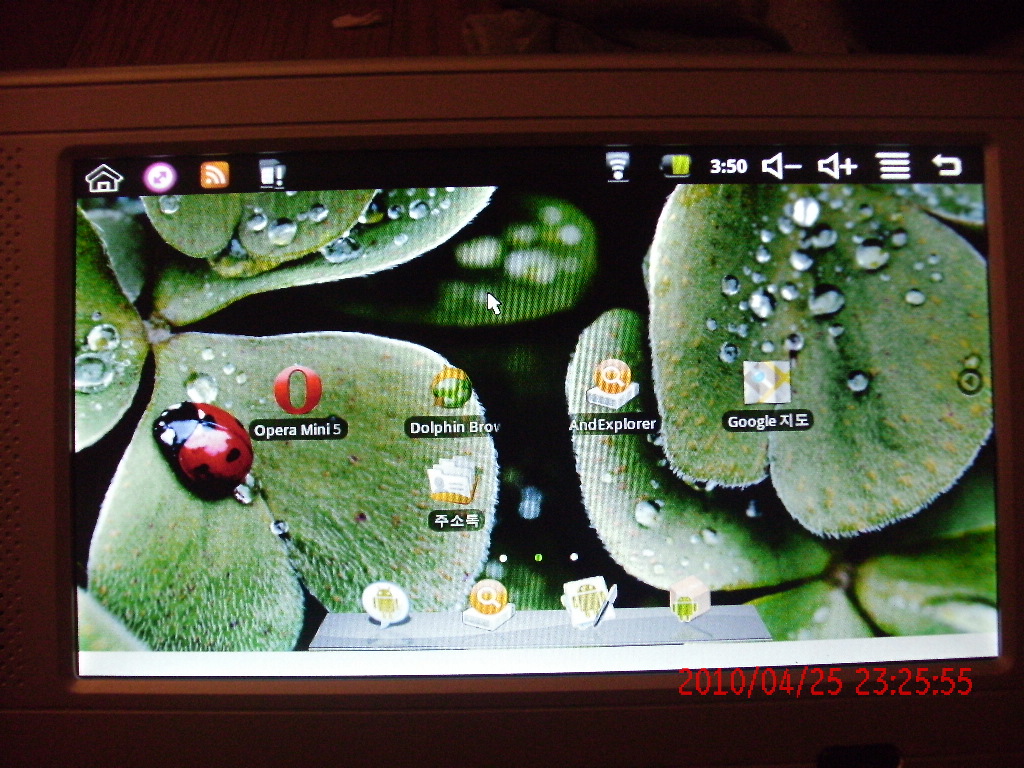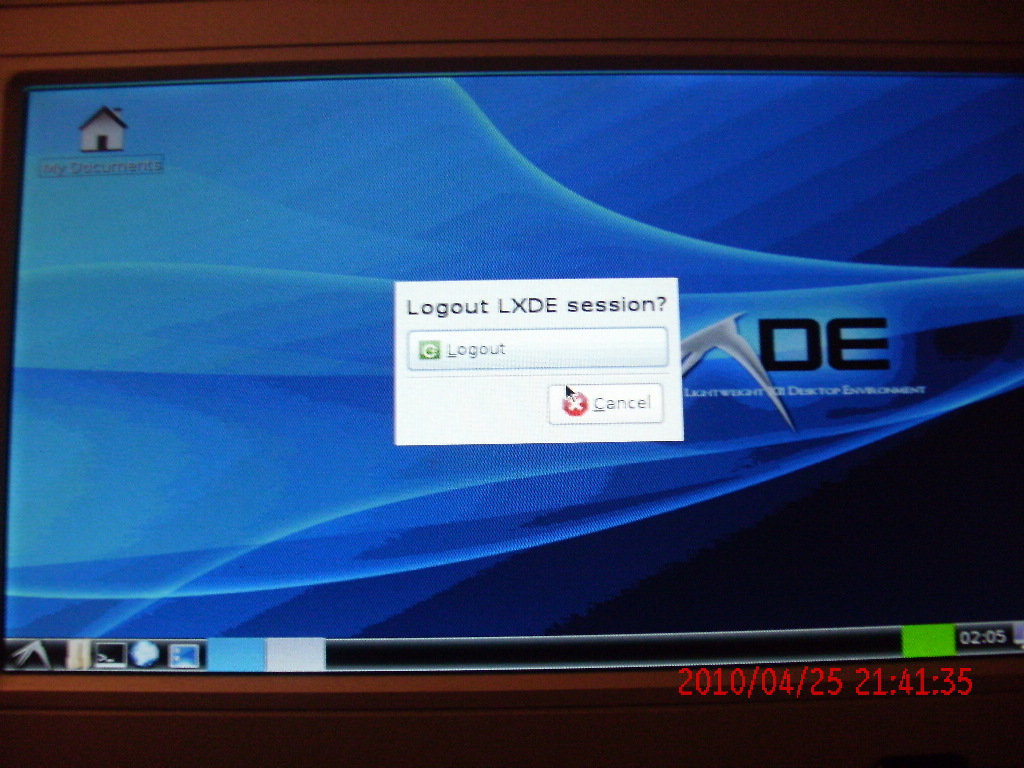위의 사진은 안드로이드를 깐사진이고
아래 사진은 LXDE를 깐사진입니다.
100달러 미만의 중국산 넷북이 무엇인지 궁금하시면 아래링크글을 보시기 바랍니다.
https://ppt21.com../zboard4/zboard.php?id=freedom&page=1&sn1=&divpage=4&sn=off&ss=on&sc=on&select_arrange=headnum&desc=asc&no=20912
기대하시는 분들은 많지 않으시겠지만,
중국산 넷북 WM8505에 대한 그 2번째 리뷰가 되겠습니다.
다시 한번 말씀드리지만 제가 쓰는 중국산 넷북은 WM8505지 VT8500이 아닙니다.
괜히 저렴한거 믿고 VT8500사셨다가 안드로이드는 커녕 데비안 X11조차 쓰실수 없는 사태가 일어나질 않길 바랍니다.
이번에 나온 롬자체가 베타버전이기 때문에 안되는 것도 많고,
그리고 제 자신이 리눅스에 대해서는 맹인에 가까운 초보기 때문에
제대로 세팅을 못하는 문제도 있기 때문에 리뷰자체가 꽤 부실할수도 있으니 그점에 대해서 너그럽게 봐시면 좋겠습니다.
그럼 슬슬 리뷰 들어갑니다.
2주전 드디어 WM8505의 안드로이드 롬과 더불어 안드로이드 커널을 이용한 Debian X11의 롬이 한꺼번에 나왔습니다.
여기서 안드로이드와 Debian X11에 대해서 잠깐만 언급하자면
안드로이드 요즘 핸드폰시장에서 어마어마하게 강세를 얻고 있는 최신 OS로
1.5, 1.6을 거쳐 최신버전인 2.1이 나와있습니다.
아이폰과는 조금 다르게 사용자들에게 굉장히 열려진 환경을 가지고 있으며
안드로이드 마켓을 통해 다양한 어플리케이션을 유/무료로 다운받을수 있습니다.
현재 많은 핸드폰이 이 OS를 채용하고 있으며
핸드폰에 최적화된 OS라서 굉장히 빠른 작동성과 편의성을 가지고 있습니다.
Debian X11이란 리눅스에 여러가지 커널 (gnome, KDE, LXDE, xfce, IceWM, fluxbox등등)을
넣기 위한 일종의 준비 환경입니다.
아주 쉽게 이야기 하자면 90년대 초반 윈도우 95가 나오기전 많이 쓰던 도스환경과 비슷하며
커널이란 도스에서 명령어를 쳐서 윈도우 3.1로 들어가는것과 엇비슷합니다.
물론 커널 종류에 따라서 윈도우 3.1보다 나은것도 있고 못한것도 있지만 동작하는것은 거의 비슷합니다.
다만 Debian을 기반으로 만들어졌기 때문에 일단 커널로 들어가면 굉장히 깔끔하게 작동하고,
Debian을 거쳐 일일이 명령어를 칠필요없이 스크립트만 고치면 그냥 들어갈수 있습니다.
1. WM8505의 안드로이드 설정
(1) 안드로이드를 까는 방법.
안드로이드를 까는 방법은 의외로 어렵지 않습니다.
전에 리뷰에서 windows CE 6.0을 까는것과 똑같이 이미지를 해당웹사이트에서 다운받아서
SD카드를 FAT로 (FAT32가 아닙니다~) 포멧한다음
롬을 풀어서 까시면 녹색의 예쁜 외계인이 나와서
알아서 깔아줍니다.
버전은 1.6(도넛)이며 넷북버전이 아닌 핸드폰 버전입니다.
롬은 여기서 다운받으시면 됩니다.
orca.st.usm.edu/~cberry2/android-ARM-8505-Smartbook.zip
깔리는 시간은 10분정도이며
누구나 할수 있습니다.
다만 깐후에 로딩타임이 2분정도 됩니다.
하지만 일단 들어가면 windows CE와는 다르게 쾌적한 환경에서 즐길수 있습니다.
(2) 프로그램 까는 방법
이번에 나온 롬의 경우 내장 플래쉬 드라이브를 사용할수 없는 문제점을 가지고 있습니다.
따라서 아무리 마켓에서 APK를 받을려고 해도
도저히 받을수가 없습니다.
그래서 외장SD카드나 USB 플래쉬 드라이브를 사용해서 프로그램을 일일이 받아서
까셔야 됩니다.
그래도 그나마 나은건 window CE 6.0과는 다르게 원하는 프로그램을 마음대로 까실수 있긴 합니다만,
많은 프로그램이 APK의 형태로 웹에서 받을수 있는게 아니라
안드로이드 마켓을 통해서 받을수 있기 때문에
정말 원하는 프로그램을 받을수 없는 단점도 있습니다.
더구나 넷북이라는 기종자체가 핸드폰과는 다르게 IMEI가 Null상태로 설정되 있어서
유료프로그램은 사용조차 할수가 없습니다.
이문제는 아마도 올해내에 HP나 Asus에서 안드로이드 넷북이 나오기 전까지 해결될 가능성은 없어 보입니다.
프로그램을 깔기 위해서는 파일매니저가 필수 인데,
기본적으로 롬과 같이 딸려나오는 APK안장기라는 중국식 물건이 있지만
과감하게 지워버리고 휠씬 편한 file explorer 1.3을 쓰시면 됩니다.
이건
http://andappstore.com/AndroidApplic...ps/AndExplorer나 http://www.slideme.org/서 다운받으실수 있습니다.
(3) 안드로이드의 지역및 한글설정
안드로이드는 windows CE 6.0과는 다르게 한글설정이 그다지 어렵지 않습니다.
세팅에 들어간뒤 Locale & Text를 클릭한다음
Locales 설정을을 Korea로 바꾸어 주면 웬만한 어플의 이름은 영어에서 한글로 바뀌고 설정자체도 전부 한글로 됩니다.
한글입력은 다음과 같습니다.
일단 HangulKeyboard.apk라는 걸 접촉시 키보드를 까신다음
다시 한글로 바뀐 로케일및 텍스트로 들어가셔서
접촉식 키보드외에 체크표시를 하지 않으면 됩니다.
그럼 한글을 자유자제로 칠수가 있습니다.
다만 XE나 제로보드를 기반으로 한 웹사이트의 경우
이롬자체가 텍스트입력 모듈을 탑재하고 있지 않기때문에
돌핀브라우저외에 html로 체크하셔서 입력을 해도 제대로 안되는 경우가 많습니다.
또한 말 그대로 접촉식키보드이기 때문에 키보드를 사용하지 않고
마우스로 일일히 자음과 모음을 찍어줘야지 글을 쓸수 있습니다.
(4) 인터넷 브라우저 설정
개인적으로 많은 브라우저를 써봤지만 일단 기본적으로 나오는 브라우저는 그냥 안썼습니다.
이유는 편의성도 좋지 못하고 웹사이트를 제대로 못들어갑니다.
그래서 고른건 두개입니다.
하나는 돌핀브라우저고 또하나는 오페라 미니 베타 5입니다.
둘다 장단점을 가지고 있는데
돌핀브라우저의 경우
웹사이트 들어가는데 큰 제약은 없습니다.
원하는데로 들어가셔서
아이디치고 댓글달고 글쓰고 이메일쓰고 뭐 못하는건 없습니다.
하지만 속도는 그다지 빠른편은 아닙니다.
오페라 미니의 경우 엄청난 속도를 자랑합니다.
보통의 데스크탑 브라우저보다 휠씬 빠른 신의 속도로 날라다닙니다.
그렇지만 제가 가진 롬자체의 결합으로 몇몇사이트는 들어가지지도 않고
글도 쓸수가 없습니다.
두개의 브라우저의 성능을 저해하는 요소가 있는데 그건 바로 flash 모듈이 아에 장착이 안된상태입니다.
이럼에도 불구하고 내장플래쉬를 사용할수 있다면 유튜브같은 비디오를 다운받아서 내장 동영상 플레이어로
볼수는 있겠지만 이것조차 불가능해서 이 버그가 고쳐지지 않는한 플래쉬기반의 어떠한것도 사용할수가 없습니다.
오페라 브라우저의 경우
http://www.opera.com/mobile/download/versions/ 여기서 안드로이드 버전을 고르셔서 다운받으면 됩니다.
돌핀 브라우저는
http://www.androidfreeware.net/download-dolphin-browser.html 이곳입니다.
(5)기타 어플리케이션의 설정
몇가지 테스트를 해봤으나 화면캡쳐프로그램인 Shootme의 경우
화면이 역전되는 현상이 나타나 도저히 사진을 찍을수가 없었습니다.
동영상플레이어의 경우 기본으로 제공된 PeacockVideo는 재생할수 있는 포멧이 정해져 있고
이걸 해결하기 위해서는 코덱을 받아야 하는데
역시 내장 플래쉬를 문제로 아무것도 할수가 없었습니다.
다른 동영상 프로그램을 다운받고는 싶었으나 역시 내장플래쉬문제로 안드로이드 마켓을 사용할수 없어서
깔수가 없습니다.
코믹뷰어는 정말 아무거나 받으셔도 상관없을정도로
다 됩니다.
그외 사진뷰어는 file explorer 1.3과 연계해서 보시면 아무문제없이 깔끔하게 보실수 있고,
MP3도 음악이라는 어플을 사용해서 들으시면 됩니다.
오피스뷰어도 안드로이드 오피스가 있습니다.
아주 기본적인 뷰어로 약간의 편집기능이 있기는 하지만
나름대로 쓸만할겁니다.
이걸 다운받으실수 있는 곳은 여기입니다.
http://www.filecrop.com/office-suite-android-apk.html
스카이프는 아직 안드로이드 넷북버전이 개발이 안된상태입니다.
물론 핸드폰버전을 깔수는 있지만
IMEI문제로 제대로 작동을 안합니다.
하지만 문자보내기기능은 wifi나 ethernet를 통해 하실수 있습니다.
(6) 안드로이드 1.6 도넛버전의 문제점
2주밖에 나오지 않은 데모버전이라서 그런지 수많은 문제점을 가지고 있습니다.
하지만 가장큰문제는 내장플래쉬를 사용못한다는 것입니다.
SDK로 열어본결과 내장플래쉬의 경우 다운로드의 파티션이 0kb로 설정되 있습니다.
그리고 왜 이걸 따로 분리해놨는지 도무지 알수가 없었습니다.
그외 한글설정의 경우 중국사람이 이걸 만들었음에도 불구하고 중국어마저도
키보드로 칠수가 없고 그냥 마우스로 문자를 하나하나 입력해야 됩니다.
날림으로 만든게 분명해 보이고 프로그램이랑 키보드랑 연결이 안되어 있습니다.
그외에도 여러가지 버그가 있지만
2-3주후에 안드로이드 2.1 버전으로 업그레이드해서 배포된다고 합니다.
이것도 일단 나와서 써봐야지 알것 같기는 합니다.
(7)안드로이드 OS의 결론
밑에 리뷰할 데비안 X11기반의 커널에서도 언급하겠지만 OS자체가 굉장히 빠른편입니다.
제대로된 롬만 배포가 된다면 앞으로 롬 개량이 절대 없을 Windows CE 6.0과는 다르게
한글를 마음대로 칠수가 있으며 인터넷도 상당히 편리하게 쓸수 있을것 같습니다.
리포트작성도 마음대로 할수 있습니다.
복합작업을 하기엔 조금 부족해 보이긴 합니다만
앞으로 나올 안드로이드 어플리케이션이 무궁무진해서 (한컴에서도 프로그램이 나왔더군요~)
Windows CE의 난이도 높은 삽질없이 미래에 편리하게 사용할수 있을것 같습니다.
2. WM8505의 데비안 X11설정
(1) 프로그램 설정
이걸 만든 제작자가 이걸 이미 언급했지만 데비안 X11의 경우 안드로이드 커널을 이용해서 만들었습니다.
물론 설정이 비슷하긴 하지만 Windows CE와 안드로이드와는 다르게 몇가지 고쳐야만 깔수 있습니다.
롬은 일단 이곳에서 다운을 받습니다.
http://bur.st/~abrasive/wm8505_linux/1.0/
이중에서 expart.tgz와 fatpart.tgz를 다운받습니다.
SD카드는 역시 FAT(거듭 이야기하지만 FAT32가 아닙니다~)로 포맷합니다.
일단 fatpart.tgz를 풀어서 SD카드에 집어넣습니다.
그런다음 extpart.tgz를 풀지말고 루트에 복사합니다.
자 이제 SD카드를 클릭하고 script폴더에 들어가시면 scriptcmd가 있는데 이걸 지우고
scriptcmd.install파일을 scriptcmd로 바꿉니다.
이제 SD카드를 넣으면 데비안X11이 리눅스 펭귄그림과 함께 깔립니다.
(2) 세부설정
자 이제 몇몇 설정을 해야 됩니다.
일단 데비안으로 들어가면
william login:이라고 나옵니다.
이때 root를 치면 관리자 command prompt로 들어갑니다.
들어간다음에 제일먼저 할일은
mkdir /var/log/apt를 쳐서 이폴더를 만들어야 됩니다.
이걸 만들지 않으면 모든 프로그램이 제대로 안깔립니다.
그런다음 ethernet포트를 다음 명령어를 써서 열어둡니다.
ifconfig eth0 auto
dhclient eth0 up
이런다음 wifi는 다음 명령어로 넣습니다.
modprobe rt3070sta
여기까지 하셨으면 거의 다온겁니다.
이런다음 인터넷연결을 해주세요.
이제 커널을 작동하게 할 xwindow를 까셔야 됩니다.
apt-get install xserver-xorg-video-fbdev xfonts-base xinit
그리고 당연히 한글설정을 하셔야 합니다.
한글설정은 데비안 위키문서인
http://wiki.kldp.org/wiki.php/%B5%A5%BA%F1%BE%C8%C7%D1%B1%DB%BC%B3%C1%A4%B9%AE%BC%AD <---여길 참조하시면 됩니다.
(3) LXDE 깔기
명령어는 apt-get install LXDE 입니다.
한 20뒤에 다 깔립니다.
깔린다음 들어가시면
커널자체는 제대로 작동을 하고,
언어설정도 한글로 바꿀수 있으며
인터넷 Konquer라는 웹브라우저로 웹서핑이 가능합니다
하지만 커널자체가 너무 무거운지
CPU사용량을 보시면 거의 100%를 유지합니다.
아마 다른 브라우저를 쓰면 괜찮긴 할겁니다.
(4) Xfce깔기
명령어는 apt-get install Xfce4입니다.
LXDE와는 다르게 조금 가벼워 보이기는 하지만
속도는 빠릅니다.
문제는 언어설정의 경우 자기가 다 해줘야 되며 (따로 설정해 주는게 없습니다)
무슨일이지는 몰라도 웹브라우저가 제대로 작동을 안합니다.
(5) IceWM깔기
명령어는 apt-get install icewm입니다.
많은 WM8505에다 데비안을 깐사람들이 추천하는 물건으로
속도가 어마어마하게 빠릅니다.
하지만 리눅스 그자체이기 때문에 자신이 알아서 어플을 다 깔아야 되는 단점이 있습니다.
저같은 초보는 손대기 힘든물건입니다.
(6) Fluxbox깔기
명령어는 apt-get install fluxbox입니다.
역시 추천이 많은 커널로
빠릅니다만
IceWM보다 더 막막합니다. -_-!!
저같은 초보가 쓰는건 자폭행위와 마찬가지입니다.
(7) 그외..
gnome과 KDE도 같이 깔아봤으나
gnome의 경우 2기가 플래쉬 환경에서는 용량부족으로 인스톨자체가 안됩니다.
gnome소형버전은 타이틀 전화면까지는 들어가는데 CPU가 딸리는지 넷북이 뻗어버립니다.
KDE는 제작자가 뭘 하나 빠뜨렸는지
제대로 인스톨이 되질을 않습니다.
(8) 데비안 X11의 결론
이것역시 안드로이드와 비슷합니다. 베타버전이라 뭐라고 말하긴 힘듭니다.
버그도 많고 중간에 wifi가 꺼지고
사운드 드라이버와 Mic드라이버가 없습니다.
제가 설정파일 편집하는 방법을 몰라서
한글이나 ethernet설정의 경우
할때마다 명령어를 쳐줘야지 제대로 됩니다.
제가 리눅스 맹이기 때문에 저보다 리눅스를
잘 다루시는 분이라면 좀더 충실하게 쓸수 있기는 합니다.
아마 이것도 1-2주후에 제작자가 좀더 초보자가 쓰기쉽게 롬을 배포한다고 하니
이것역시 나와봐야지 뭔가를 알것 같습니다.
LXDE나 Xfce4정도만 제대로 된다면
쓰기는 용의할듯 합니다.
끝맺으며 하고 싶은 말은
WM8505의 성능은 그렇게 떨어지진 않는다는 것입니다.
ARM CPU라서 언급하기 그렇긴 하지만 실능력은 펜티움 2 266MHz-400MHz 정도가 아닐까 생각됩니다.
앞으로 어떤방식으로 다른 제작자들이 최적화를 시킬지는 모르겠지만
개인적으로 볼때 웬만큼 컴퓨터에 지식을 가지고 있는 사람이라면 참 가지고 놀기 좋은 장난감인듯 합니다.
나온지 얼마안되서 그렇지 윈도우 CE혹은 모바일도 되지 리눅스도 되지 뭐 부족한건 없습니다.
나중에 3차혹은 4차롬이 나오면 초보자들에게 쓰기가 편하게 될 물건은 맞지만 현재 사는건
그야말로 베타테스터라고 봅니다.